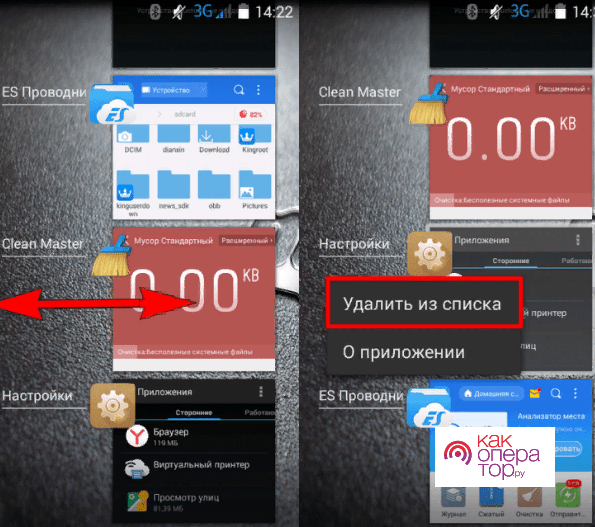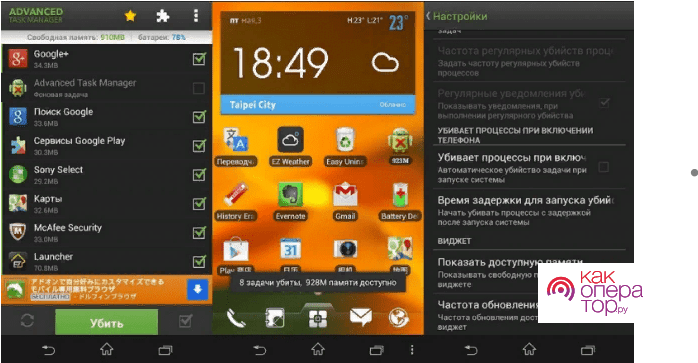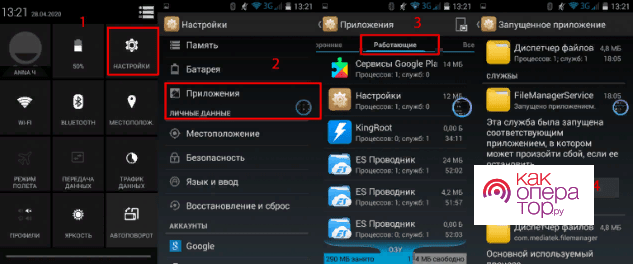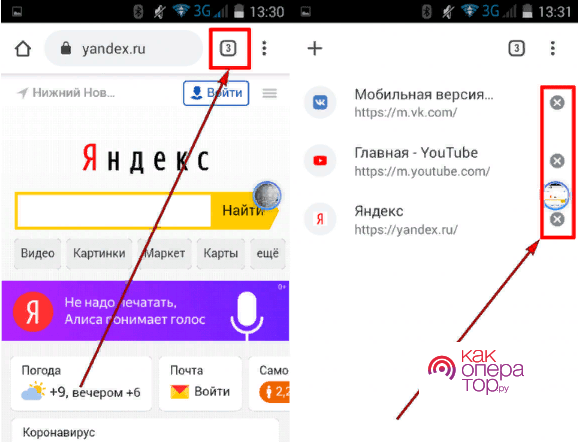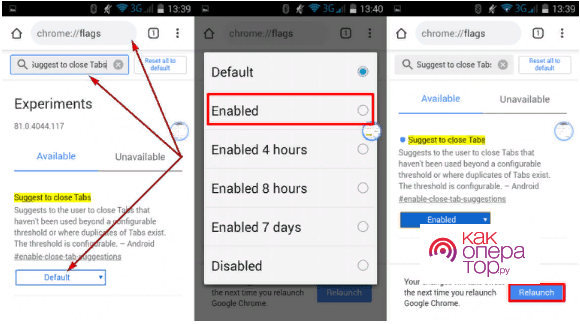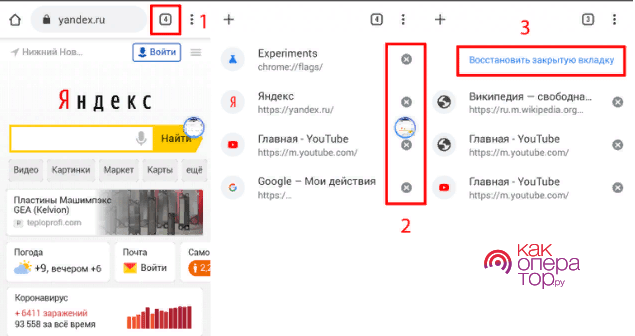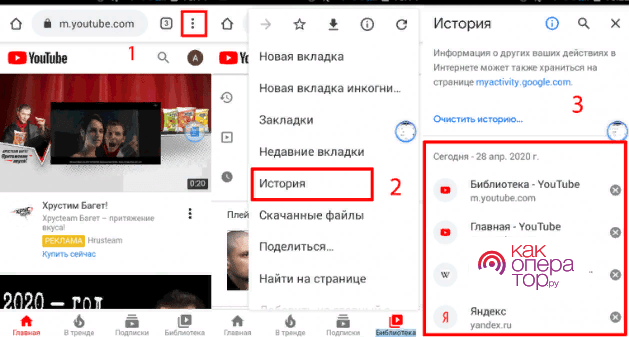Стоит ли вообще закрывать вкладки на мобильном устройстве? Однозначно, да, так как большое количество открытых вкладок значительно повышает расход системных ресурсов устройства, вследствие чего даже на выполнение простых задач устройству требуется значительно больше времени.
Зачем закрывать вкладки на телефоне
В случае, если пользователь будет своевременно осуществлять закрытие всех вкладок – производительность смартфона будет достаточно высокой.
В старых моделях гаджетов, где системные характеристики оставляют желать лучшего, рекомендуется постоянно контролировать количество открытых вкладок, так как это поможет минимизировать вероятность появления зависаний и сбоев в работе, которые осложняют использование смартфона.
Кроме того, большое количество программ, в том числе и работающих в фоновом варианте, становятся причиной значительного ускорения разряда аккумулятора, вследствие чего пользователю приходится практически везде ходить с зарядным устройством.
Еще одна причина, по которой стоит своевременно осуществлять закрытие активных вкладок – зависание используемых программ вследствие перегруженности системы. В том случае, если приложение не отвечает на запросы и постоянно зависает – стоит закрыть все вкладки, после чего запустить его заново (приложение также стоит закрыть со всеми вкладками).
Кроме того, некоторые утилиты, помимо постоянного потребления заряда аккумулятора, также потребляют интернет, оперативную память и иные ресурсы, что может стать причиной возникновения весьма негативных последствий.
Как закрыть вкладки на Андроиде
Осуществить закрытие вкладок можно при использовании одного из 3 имеющихся вариантов.
Стандартный метод
Это самый простой вариант, который используется абсолютным большинством пользователей для закрытия имеющихся вкладок. Он предполагает открытие списка активных приложений посредством нажатия на кнопку в виде пары прямоугольников или квадрата (располагается в нижней части экрана), после чего остается только свайпать для закрытия ненужных программ или разом закрыть все их вместе.
На некоторых моделях мобильных устройств для открытия списка активных приложений требуется совершить свайп на основном экране по направлению снизу вверх.
Помимо описанного способа удаления активных приложений из соответствующего списка, можно и осуществлять зажатие на ненужных приложениях, после чего появиться меню действий, в котором пользователю потребуется выбрать вариант удаления из списка фоновых приложений. Однако такой вариант занимает значительно больше времени – намного проще удалять вкладки просто посредством смахивания.
Использование списка активных утилит позволяет просто и быстро переключаться между ними в случае необходимости.
Программный метод
Иной вариант быстрого и простого закрытия вкладок на смартфоне – использование специализированной утилиты, например, Advanced Task Manager. Управление сделано достаточно простым, в определенной мере интуитивно понятным образом, вследствие чего разобраться в его особенностях сможет каждый новый пользователь при первой же необходимости.
В программе также отображаются данные по состоянию памяти, о количестве открытых на данный момент приложений на смартфоне.
Подобные приложения позволяют без проблем осуществлять внесение той или иной программы в список исключений, вследствие чего ее закрытие не будет осуществляться в случае выбора варианта закрытия всех активных программ.
Постоянно активными должны оставаться только наиболее важные приложения на устройстве – не стоит вносить в список исключений все программы подряд, так как в таком случае возможности улучшить работу устройства посредством закрытия лишних вкладок – не будет.
С помощью диспетчера приложений
И третий вариант заключается в использовании встроенного диспетчера приложений, который есть в любом мобильном устройстве. Для того, чтобы им воспользоваться, необходимо будет перейти в основные настройки, после чего в настройку приложений и осуществить открытие раздела работающих программ. Тут можно будет увидеть, какие именно приложения оказываются активными на данный момент – осуществить их остановку в случае отсутствия надобности в их активности.
Как переключаться между вкладками на Андроид
Для проведения быстрого перехода от одной утилиты к другой необходимо будет:
- Осуществить открытие списка активных приложений (для этого стоит нажать на кнопку в виде двух прямоугольников или квадрата, иногда – свайпнуть на главном экране вверх от нижней части до верхней)
- Выбрать нужное приложение и просто нажать на него
После этого пользовать будет сразу перенаправлен в соответствующую утилиту, с возможностью ее полноценного использования без проведения еще каких бы то ни было действий.
Как закрыть вкладки в браузере Google Chrome
Гугл Хром – один из наиболее распространенных и востребованных браузеров на сегодняшний день, который имеет высокое качество работы и отличается простотой управления и большим функционалом. Используется он на мобильных устройствах, работающих на операционной системе Андроид.
При использовании браузера может быть одновременно открыто большое количество вкладок, которые будут тормозить выполнение поставленных задач. Большинство пользователей не знают о том, как осуществить закрытие всех многочисленных вкладок, вследствие чего с течением времени их может накопиться более сотни.
На самом деле, процесс закрытия вкладок достаточно просто – он предполагает проведение следующей последовательности действий:
- Активация браузера стандартным способом
- В верхнем правом углу будет располагаться квадрат, в котором написано определенное число – на него и необходимо будет нажать для просмотра всех активных вкладок. Причем число обозначает количество вкладок, активных на данный момент
- После этого на экране появится список вкладок, которые активны на данный момент, и которые можно будет закрыть посредством простого нажатия на соответствующие крестики с правой стороны
Тут же из меню можно будет осуществить переход на любую вкладку или же просто вернуться на прошлую страницу посредством нажатия на кнопку «назад».
Как включить автозакрытие вкладок
В утилите имеется функция автоматического закрытия вкладок. На сегодняшний день она находится на стадии тестирования, однако в скором времени все недоработки будут откорректированы и можно будет полноценно использовать данное приложение.
Сегодня для того, чтобы активировать функцию автоматического закрытия вкладок, необходимо проделать следующую последовательность действий:
- Осуществить открытие в браузере вкладки chrome://flags.
- После этого выбрать в представленном списке меню вариант Suggest to close Tabs. Намного удобнее найти нужный вариант можно будет при использовании поисковой строки.
- На экране должно появиться новое окошко, в котором пользователь уже выбирает вариант Enabled
- После этого остается только осуществить перезапуск браузера для сохранения всех внесенных изменений
Стоит помнить, что на сегодняшний день функция находится в стадии разработки, вследствие чего при ее использовании могут возникать некоторые зависания и баги.
Как открыть закрытые вкладки в Гугл Хром
Чаще всего необходимость осуществить открытие вкладки возникает сразу после ее закрытия вследствие случайного нажатия не на ту строку – в таком случае достаточно будет просто выбрать вариант восстановления закрытой вкладки, который появится на том месте, где она ранее была. Подобная надпись сохраняется буквально на несколько секунд, после чего предложение удаляется с экрана.
В том случае, если человек не сразу понял, что была закрыта не та вкладка – можно будет осуществить ее восстановление посредством использования раздела истории. Для этого необходимо будет нажать на троеточие, которое располагается в правом верхнем углу, после чего выбрать раздел истории и найти просто нужный вариант вкладки.
В том случае, если вкладка просматривалась в режиме «Инкогнито» — возможности осуществить ее восстановление не будет, так как история при использовании данной функции не сохраняется.
Как закрыть вкладки на телефоне в Яндексе
Тут процесс мало чем отличается от закрытия вкладок в Гугл Хром, единственное – раздел со вкладками располагается не в верхней части экрана, а в нижней. Последовательность действий точно та же: открытие общего меню вкладок, закрытие ненужных вариантов посредством нажатия на крестики.